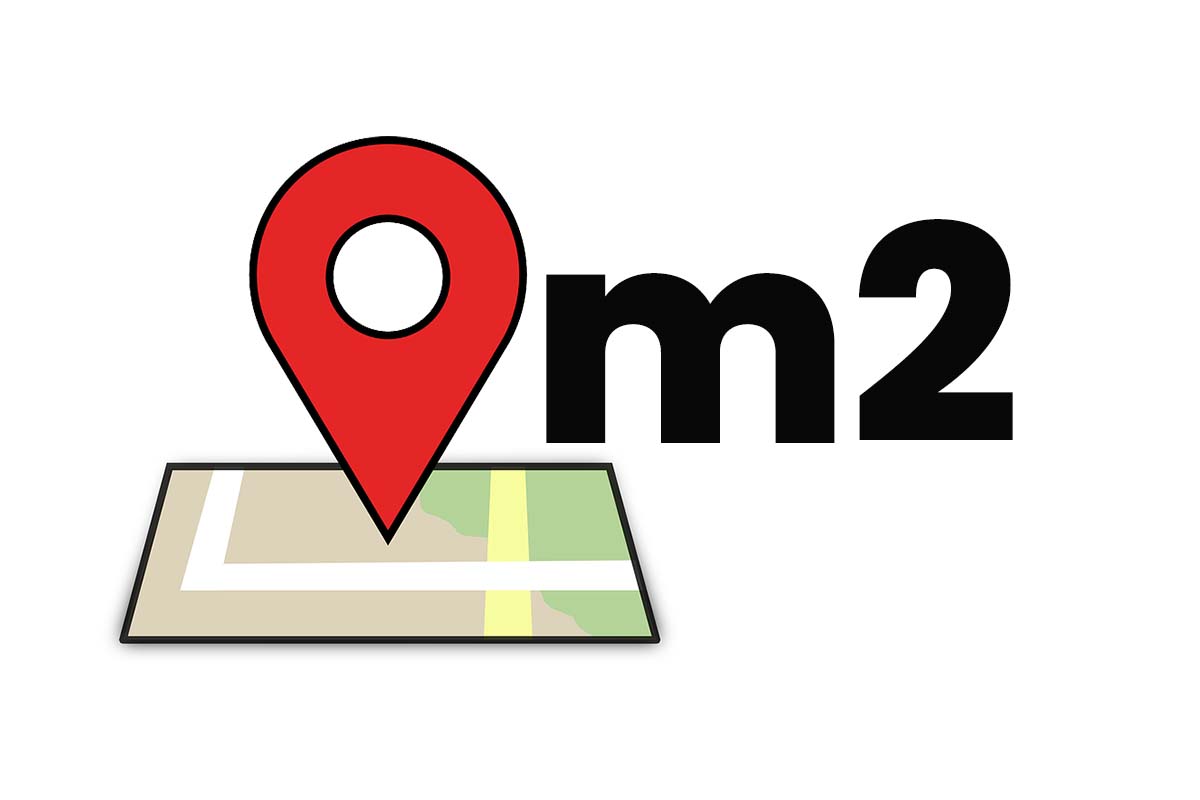
Todos alguna vez hemos necesitado medir un área en Google Maps, por curiosidad o para conocer un dato para algún trámite administrativo. Si no sabes cómo medir áreas en Google Maps te enseñamos a hacerlo.
Google Maps es un servicio de navegación de Google que es especialmente usado para ver rutas de desplazamiento entre dos puntos. El año pasado Google Maps superó los mil millones de usuarios de su aplicación.
Pero además Google Maps tiene otras interesantes funciones que nos sirven por ejemplo para conocer el estado del tráfico, los negocios que hay en un determinado lugar o para desplazarnos a pie de calle con su sistema de realidad aumentada.
Otra de estas herramientas interesantes de las que dispone Google Maps es la de medir superficies. Es una herramienta algo desconocida, pero muy útil si necesitamos un dato para cualquier gestión.
Si desconoces como se usa esta herramienta te mostramos cómo medir áreas en Google Maps fácilmente. Eso sí, antes de empezar a explicarte los pasos a seguir debes tener en cuenta que la función de medir áreas en m2 en Google Maps solo está disponible en la versión escritorio de la aplicación.
Para empezar, abre Google Maps en tu navegador del PC y busca el lugar donde vas a realizar la medición. Una vez que lo hayas buscado sitúate sobre el mapa y pulsa en el botón derecho del ratón, selecciona “Medir distancia”.
Te saldrá entonces un punto blanco con el borde negro. Ese es el primer punto. Ahora sitúate en otro de los puntos de la superficie para seguir midiendo hasta que completes la forma de la parcela.
El último clic debe coincidir con el primero para que el sistema te diga los m2 de la superficie. Cuando este clic coincida aparecerá un cuadro donde te dirá tanto la cantidad de metros cuadrados como la distancia total en metros.
Cómo medir una parcela en Google Maps Android
Si ya sabes cómo medir áreas en Google Maps desde la versión escritorio ahora te contamos cómo medir una parcela en Google Maps Android.
Para ello abre la aplicación de Google Maps en tu dispositivo con sistema Android. Busca en la caja la dirección de la parcela que quieres buscar. Una vez la tengas localizada y aparezca la chincheta roja pulsa en ella.
Debajo te saldrá las opciones del marcador, despliégalas y toca en “Medir distancia”. El mapa aparecerá con un círculo blanco, muévelo para medir la parcela. Te saldrá una línea de puntos. Dirígete hasta el primer punto y pulsa en “Añadir punto” para ir dibujando la parcela. Termina el proceso “cerrando” el trazado. Cuando termines en el lado izquierdo de la pantalla te saldrá los metros que tiene.
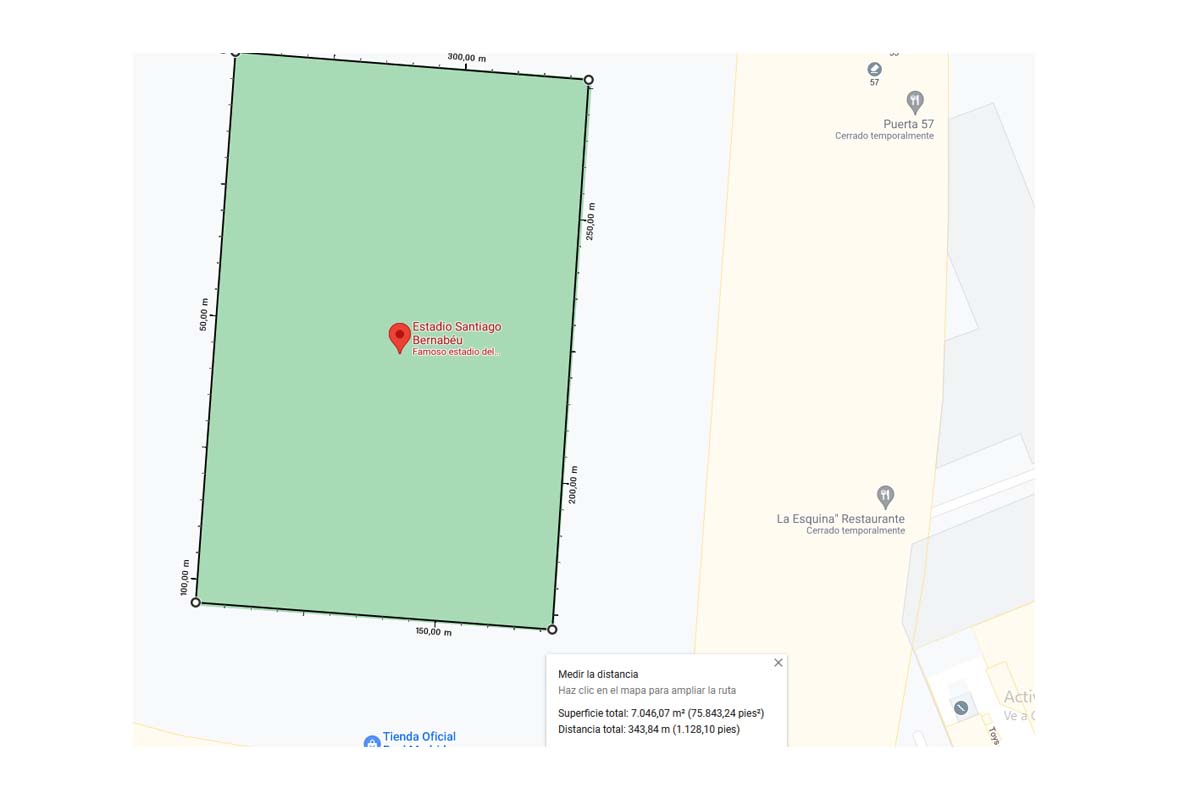
Otras apps para medir superficies
Si ya sabes cómo medir áreas en Google Maps, pero también te interesa conocer otro tipo de aplicaciones que realicen medición de superficies te dejamos un listado de las más conocidas y que mejor rendimiento dan.
Planimeter GPS es una de esas aplicaciones con buena crítica que sirve para medir cualquier área. Para muchos está considerada como la mejor aplicación móvil de topografía. Además del área, mide la distancia, el perímetro, el rumbo y el ángulo. Está disponible para Android y para iOS.
Para móviles con iOS una buena aplicación es Distancia. Con esta app puedes dibujar y medir la distancia, así como el área y te da coeficientes personalizados.
Para móviles con Android una aplicación interesante es AndMeasure. La plataforma permite medir áreas y además tiene un montón de funciones ilimitadas para medir líneas de agua, pavimentación y aceras.
Otros trucos para Google Maps
No funciona street view en Google Maps: soluciones
Así son los nuevos mapas y funciones de Google Maps para 2021
Por qué Google Maps no carga mapas
Cómo cambiar la voz en Google Maps
OTROS TRUCOS PARA Google Maps
- Cómo encontrar los muñecos Pegman secretos de Google Maps
- Las 10 coordenadas de terror que guarda Google Maps
- Cómo encontrar las gasolineras más baratas en Google Maps
- 10 coordenadas de cosas raras que han quedado registradas en Google Maps
- Google Maps España: todas las formas de ver mapas
- Cómo hacer mapas en Google Maps
- Cómo compartir tu ubicación en Google Maps
- Por qué Google Maps no muestra mis favoritos en el móvil
- Cómo usar Google Maps: curso básico para nuevos usuarios
- Cómo funcionan las reseñas de Google Maps
- Google Maps: cómo ver Madrid con vista de satélite
- Google Maps: cómo llegar en coche de un lugar a otro
- Google Maps: cómo llegar en bicicleta a un lugar
- Cómo cambiar la voz en Google Maps
- ¿Se pueden medir edificios en Google Maps?
- Qué significan las líneas grises en Google Maps
- Cómo medir distancias en Google Maps para Android
- Cómo cambiar el idioma en Google Maps
- Cómo corregir una dirección incorrecta en Google Maps
- Cómo desinstalar Google Maps de mi móvil Android
- Cómo ver en Google Maps las calles desde el móvil
- Cómo desactivar el historial de ubicaciones en Google Maps
- Cómo activar el modo oscuro de Google Maps en iPhone
- Cómo poner mi negocio en Google Maps
- Cómo ver la vista de satélite del volcán de La Palma en Google Maps
- Se ha perdido la señal del GPS en Google Maps: cómo solucionarlo
- Cómo ver rutas de paseo en Google Maps
- Este es el significado de los diferentes símbolos de Google Maps
- Cómo saber dónde has aparcado tu coche con Google Maps automáticamente
- Cómo medir una propiedad en Google Maps
- Cómo buscar en Google Maps datos del registro de la propiedad
- Cómo medir distancias andando en Google Maps
- Por qué no puedo ver las calles en Google Maps
- Cómo buscar una calle con Google Street View
- Cómo hacer para que Google Maps hable
- Cómo activar en Google Maps el aviso de radares fijos y móviles de la DGT
- Cómo hacer polígonos en Google Maps
- Cómo evitar los peajes en Google Maps
- Cómo ver todo el área que ocupa Madrid Central en Google Maps
- Cómo rastrear a una persona por Google Maps
- Cómo borrar sitios en Google Maps desde el móvil
- Así es el simulador de conducción que usa los mapas de Google Maps
- Así funciona el GPS que te indica cada giro en Google Maps
- Cómo instalar Google Maps Go en Android
- Cómo ver Google Maps con la vista de satélite en 3D en Android
- Cómo puedo aparecer en Google Maps
- Cómo usar Google Maps sin conexión a Internet en Android
- Cómo abrir un archivo KMZ en Google Maps
- Cómo cambiar la imagen que aparece en Google Maps
- Cómo hacer una ruta en Google Maps y guardarla
- Cómo descargar Google Maps para un móvil Huawei
- Cómo hacer zoom en Google Maps
- Cómo rastrear un móvil con Google Maps
- Cómo ver peajes en Google Maps
- Cómo poner coordenadas en Google Maps
- Cuál es la longitud y la latitud en Google Maps
- Cómo hacer un croquis en Google Maps
- Cómo medir áreas en Google Maps
- Google Maps: cómo llegar desde mi ubicación actual
- Por qué no sale la línea azul en Google Maps
- No funciona street view en Google Maps: soluciones
- Cómo hacer mediciones en Google Maps
- Por qué Google Maps no carga mapas
- Qué significa el color amarillo en Google Maps
- Dónde está el norte en Google Maps
- Cómo eliminar un negocio en Google Maps
- Cómo activar el modo incógnito en Google Maps
- Cómo ver fotos de años anteriores en Google Maps
- Cómo activar el 3D en Google Maps
- Cómo poner mi negocio en Google Maps
- Cómo medir distancias en Google Maps
- Cómo activar radares en Google Maps
- Cómo borrar las búsquedas de Google Maps
- Cómo medir la altura sobre el nivel del mar en Google Maps
- Cómo buscar coordenadas en Google Maps
- Cómo encontrar la gasolinera más barata de tu ciudad con Google Maps
- Cómo buscar en Google Maps con latitud y longitud
- Google Maps: dónde ubicar el conflicto entre Rusia y Ucrania
- Cómo compartir una ubicación de Google Maps por WhatsApp
- Cómo llegar en Google Maps: todas las opciones
- Cómo compartir una ruta en Google Maps
- Cómo revisar imágenes antiguas de lugares en Google Maps
- Otro dispositivo está aportando datos a tu historial de ubicaciones ¿me están espiando?
- Cómo buscar cruce de calles en Google Maps
- Cómo descargar mapas en Google Maps
- Todos los ajustes de navegación que debes conocer para Google Maps
- 5 soluciones cuando falla Google Maps
- Cómo moverse más rápido en Google Maps
- Cómo buscar en Google Maps a una persona
- Cómo ver dónde he estado en Google Maps
- Por qué no aparece mi ubicación actual en Google Maps
- Cómo ver fotos antiguas de lugares en Google Maps desde Street View
- Google Maps Madrid: cómo llegar
- Cómo ver las provincias de España en Google Maps
- Cómo utilizar Google Maps sin conexión a Internet en el móvil
- Cómo conocer el tráfico de tu zona rápidamente con Google Maps
- Qué significan las coordenadas de Google Maps
- Cómo saber a qué altura estoy sobre el nivel del mar en Google Maps
- Cómo ver en Google Maps las casas y los edificios en 3D
- Google Maps no funciona en Android Auto, cómo solucionarlo
- Cómo medir la distancia entre dos puntos con Google Maps
- Qué significan los colores en Google Maps
- Por qué Google Maps no muestra algunas casas
- Cómo compartir una ruta personalizada de Google Maps por WhatsApp
- Cómo escribir una reseña de un restaurante en Google Maps
- Cómo espiar todos tus movimientos a través de la cronología de Google Maps
- Cómo calcular rápido el tiempo que tardas en llegar a un punto sin abrir Google Maps
- Cómo ver en Google Maps los puntos cardinales
- Cómo ver mi ubicación actual con vista de satélite en Google Maps
- Cómo medir la velocidad con Google Maps
- Así es la versión bonita de los mapas de Google Maps
- Para qué sirve el timeline de Google Maps
- Cómo ver en Google Maps los radares de la DGT
- 13 imágenes graciosas a pie de calle que puedes ver en Google Maps
- Cómo ahorrar gasolina usando Google Maps
- Qué son las backrooms y cuáles son sus coordenadas para encontrarlas en Google Maps
- Qué significa el punto azul en Google Maps
- Cómo ver fotos de lugares en Google Maps
- Por qué Google Maps no habla
- Por qué Google Maps se equivoca
- Dónde están ubicados los Backrooms en Google Maps
- Cómo llegar a casa desde mi ubicación actual con Google Maps
- Así puedes encontrar las backrooms de Google Maps en 2023
- Cómo medir la distancia entre dos puntos en línea recta en Google Maps con el móvil
- Cómo medir distancias en Google Maps
- Cómo ver el mapa de España hace 400 años en Google Maps
- Cómo ver las paradas y salidas de trenes y autobuses en Google Maps
- Cómo personalizar tus lugares favoritos con emoticonos emoji en Google Maps
- Cómo medir distancias en Google Maps desde el móvil
- Coordenadas para encontrar Backrooms en Google Earth
- Cómo medir la altura sobre el nivel del mar en Google Maps paso a paso
- Por qué desaparecen las listas de Google Maps
- Cómo ver el km de una carretera en Google Maps
- Cómo saber el tiempo que hace y la calidad del aire de un lugar en Google Maps
- Por qué Google Maps no abre una dirección o un local desde Google




